Package Deployer және Windows PowerShell көмегімен бумаларды орналастыру
Microsoft Dynamics CRM Package Deployer жүйесі әкімшілерге бумаларды ортада орналастыруға мүмкіндік береді.
Ескертпе
Package Deployer құралы сондай-ақ Dynamics 365 Customer Engagement (on-premises) ұйымдарымен жұмыс істейді.
"Бума" келесілердің бірінен тұруы немес барлығын қамтуы мүмкін:
Dataverse шешім файлдарының бірі немесе бірнешеуі.
Configuration Migration құралынан алынған құрылымданбаған файлдар немесе экспортталған деректер файлдары. Конфигурацияны көшіру құралы туралы ақпаратты Конфигурация деректерін басқару бөлімінде қараңыз.
Бума ортада орналастырылу кезінде немесе орналастырылғаннан кейін іске қосуға болатын теңшелетін код.
HTML мазмұны орналастыру үрдісінің басында және аяғында көрсетілетін бумаға арналған. Бұл бумада орналастырылған шешімдер және файлдардың сипаттамасын ұсыну үшін пайдалы болуы мүмкін.
Жасақтаушылар бумаларды Visual Studio жүйесіндегі бума орналастыруларын пайдалану арқылы жасай алады. Қосымша ақпарат: Package Deployer құралы үшін бумалар құру
Бумасы жасалғаннан кейін, оны CRM Package Deployer жүйесін іске қосу немесе құралға арналған Windows PowerShell cmdlet файлдарын пайдалану арқылы орналастыра аласыз.
Маңызды
Буманы өндіріс ұйымына импорттау және іске қосу алдында өндіріс ұйымының өндірістік емес кескініндегі буманы сынаңыз.
Буманы қолдану алдында әрдайым өндіріс ұйымының қосалқы көшірмесін жасаңыз.
Package Deployer құралымен бумаларды орналастыру
Бумаларды келесі жолмен орналастыру үшін Package Deployer құралын (packagedeployer.exe) пайдалануға болады.
Бумаларды орналастыру үшін CRM Package Deployer құралын пайдаланыңыз
Пәрмен жолында CRM Package Deployer құралын пайдаланыңыз
Бумаларды орналастыру үшін Package Deployer құралын пайдалану
Package Deployer құралы бір уақытта тек бір буманы өңдей алады. Алайда, ол пайдаланушылар үшін Package Deployer құралы каталогінде қолжетімді болатын бірнеше бумадан орналастыру қажет буманы таңдау мүмкіндігін ұсынады. Құралдағы бейнебеттер мен әрекеттердің кейбіреулері бума анықтамасына байланысты әр түрлі болуы мүмкін. Package Deployer құралын орнату қажет емес. Тек жүктеп алып, іске қосыңыз.
Орналастыру қажет буманы анықтаңыз. Бума — Visual Studio бағдарламасында бума жобасын құрастырған кезде Visual Studio жобасы қалтасында (<Project>\Bin\Debug) жасалатын қалта мен қалталар топтамасы. Жобаның ақауды жою қалтасынан келесіні көшіріңіз:
<PackageName> қалта: Бұл қалта бумаға арналған шешімдерді, импорт конфигурациясын және мазмұнын қамтиды.
<PackageName>.dll: Жинақта буманың коды бар. Әдепкі бойынша торап атауы Visual Studio жоба атауына ұқсас.
Visual Studio арқылы буманы жасау туралы егжей-тегжейлі ақпаратты Package Deployer құралы үшін буманы жасау бөлімінен қараңыз.
Осы бөлім үшін Visual Studio жобасының ақауларды жою қалтасындағы (<Project>\Bin\Debug) бума қалтасы мен жиын
c:\DeployPackageқалтасына көшірілді делік.
Package Deployer құралын алыңыз. Package Deployer құралы NuGet бумасы ретінде қолжетімді. Package Deployer пайдалану үшін оны жүктеп алып, nuget.exe пайдалану арқылы жергілікті компьютерге шығарып алыңыз.
nuget.exe файлын https://www.nuget.org/downloads жүйесінен жүктеп алып, оны компьютерге сақтап, d:\ деп атаңыз. Одан кейін бума мазмұнын қалтаға шығарып алу үшін төмендегі пәрменді пәрмен жолағында іске қосып, компьютерде PD деп айтыңыз:d:\nuget install Microsoft.CrmSdk.XrmTooling.PackageDeployment.Wpf -Version [VERSION] -O d:\PD
Package Deployer құралын шығарып алғаннан кейін PackageDeployer.exe файлын табу үшін[ExtractedLocation]\toolsқалтасын шолыңыз.Бума қалтасын және жиынды
c:\DeployPackageішінен[ExtractedLocation]\toolsқалтасына көшіріңіз.Файлдарды көшіргеннен кейін
PackageDeployer.exeфайлын[ExtractedLocation]\toolsқалтасында екі рет басу арқылы құралды қосыңыз.Құралдың басты бетіндегі Жалғастыру түймешігін басыңыз.
Microsoft Dynamics 365 for Customer Engagement бағдарламасына қосылу экранында буманы орналастыру керек Dynamics 365 Server серверіне қосылу үшін аутентификация мәліметтерін қамтамасыз етіңіз. Егер серверінде бірнеше ұйым бар болса, бумалар орналастырылатын ұйымды таңдағыңыз келсе, Әрдайым қолжетімді ұйымдар тізімін көрсету ұяшығына белгі қойыңыз. Кіру түймешігін басыңыз.
Dynamics 365 Server серверінде бірнеше ұйым болса, қосылу үшін Dynamics 365 бағдарламалары ұйымын таңдаңыз.
Қолданылатын буманы таңдап, Келесі түймешігін басыңыз.
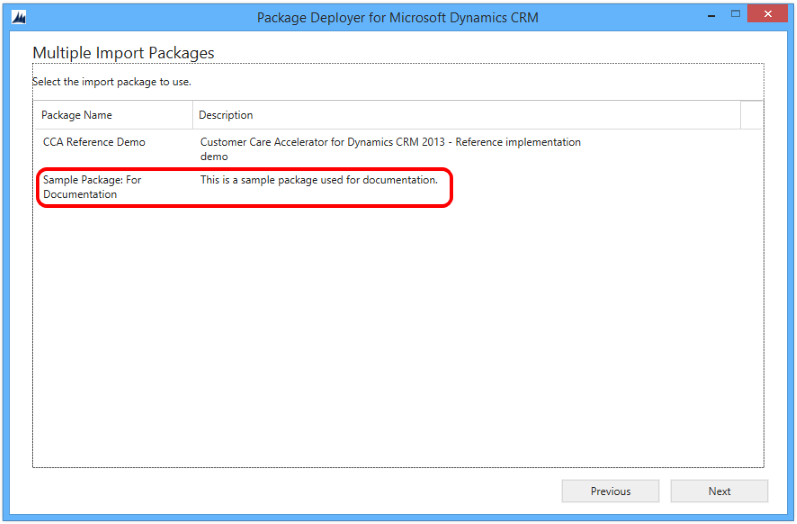
Буманы орналастыруды аяқтау үшін бейнебеттегі нұсқауларды қараңыз.
Бейнебеттер орналастыру үшін таңдалған бума анықтамасы негізінде көрсетіледі. Package Deployer құралын пайдаланатын бума орналастыру туралы толық ақпарат алу үшін Unified Service Desk бумаларын орналастыруға арналған бөлімдерді қараңыз: Package Deployer құралын пайдаланатын CRM серверінде қарапайым Unified Service Desk бағдарламаларын орналастыру
Пәрмен жолындағы Package Deployer құралын пайдалану
Жүйе әкімшілері және реттеушілері пәрмен жолынан packagedeployer.exe файлына аудан тілінің коды сияқты параметрлерді өткізе алады. Осы параметрлер пәрмен жолында Package Deployer құралын іске қосумен ғана теңшелуі мүмкін.
Ескертпе
Бұл мүмкіндік Dynamics CRM Online 2016 Update 0.1 жаңарту бумасында алғаш рет реттаныстырылған болатын.
Қолжетімді параметрлер осы кестеде берілген.
| Параметр | Сипаттама | Әдепкі мән |
|---|---|---|
| RuntimePackageSettings | LCID және SkipChecks сияқты пәрмен жолы параметрлерін қабылдау үшін packagedeployer.exe қараңыз. | Қолданылмайды |
| LCID=localeID | Бумадағы қолжетімді тіл ИД ішінен Ағылшын-Америка Құрама Штаттары үшін 1033 немесе Француз-Франция үшін 1036 сияқты тіл ИД көрсетеді. Егер көрсетілмесе, әдепкі тіл пайдаланылады. | Әдепкі тілді пайдалану |
| SkipChecks=true/false | Бұл параметрді тек мақсатты ортада басқа шешімдер немесе теңшеулер болмаған кезде пайдалану керек. Шын күйіне орнатылған шешім импорттау кейбір қауіпсіздік тексерістерін өткізіп жіберіп, импорт өнімділігін жетілдіруі мүмкін. | Жалған |
Келесі мысал CRM Package Deployer жүйесіне кейбір қауіпсіздік тексерулерін өткізіп жіберіп, импорт тілін поляк ретінде орнатуды ұсынады.
packagedeployer.exe /Settings:"SkipChecks=true|lcid=1045"
Ескертпе
Пәрмен жолында бірнеше параметрмен packagedeployer.exe іске қосу кезінде параметрлерді бөлуге тік сызықша | таңбасын пайдаланыңыз.
packagedeployer.exe бағдарламасына беруге болатын параметрлер мен мәндер туралы қосымша ақпаратты CRM Package Deployer үшін бумалар жасау бөлімінде қараңыз.
Windows PowerShell бағдарламасын бумаларды орналастыру үшін пайдалану
Сондай-ақ Package Deployer құралы бумаларды орналастыру үшін Windows PowerShell мүмкіндігіне қолдау көрсетеді. Қосымша ақпарат: Буманы орналастыру модулінің көмегімен жұмысты бастау
Журнал файлдарын пайдалану арқылы буманы орналастыруға қатысты ақауларды жою
Package Deployer құралы біреу Microsoft Dynamics 365 for Customer Engagement данасына құралды пайдаланып және бумаларды орналастыру арқылы қосылғанда орын алуы мүмкін қателер туралы толық ақпаратты ұсынады. Әдепкі бойынша, құрал құралды іске қосатын компьютердің келесі орнында қол жетімді үш журнал файлын жасайды: c:\Users\<UserName>\AppData\Roaming\ Microsoft\Microsoft Dynamics CRM Package Deployer\<Нұсқа>. Басқа қалтаны көрсету үшін -LogWriteDirectory PowerShell командлет параметрін пайдаланыңыз. Қосымша ақпарат: Бумаларды қайтарып алу үшін командлет параметрін пайдалану
Login_ErrorLog.log: Dynamics 365 данасына кіру үшін құралды пайдаланған кезде орын алған мәселелер туралы ақпаратты береді. Егер кіру кезінде қандай да бір ақаулар орын алса, осы журнал файлына сілтемені қамтитын хабар құралға кіру бейнебетінде көрсетіледі. Хабар кіру сұранысын өңдеу кезінде қате орын алғаны туралы хабарлайды және пайдаланушы қате журналын қарай алады. Журнал файлын қарау үшін осы хабардағы сілтемені нұқыңыз. Журнал файлы құралда кіру әрекеті алғаш рет орындалғанда, жасалады. Содан соң, кіру ақаулары орын алған кезде, бұл ақаулар туралы ақпарат журнал файлдарында сақталатын болады.PackageDeployer.log: Бумаларды орналастыру кезінде құралда орындалған әрбір тапсырма туралы толық ақпарат береді. Журнал файлын бейнебеттің төменгі жағындағы Журнал Файлын Қарау сілтемесін басу арқылы қарай аласыз.ComplexImportDetail.log: Құралды пайдалану арқылы соңғы орналастыруда импортталған деректер туралы толық ақпаратты береді. Бұл құралын пайдаланып буманы орналастырған сайын журнал файлында бар ақпарат дәл сол каталогтағы ComplexImportDetail._old.log деп аталатын файлға көшіріледі және ComplexImportDetail.log файлғы осы құралды пайдаланып орындалған соңғы импорттау туралы ақпартты көрсетеді.
Бумаларды пайдаланудың ең үздік тәжірибелері
Бумаларды орналастырғанда Dynamics 365 әкімшілері келесілерді орындауы керек:
Жүйеге кіру мүмкіндігі бар бума модулін пайдаланыңыз, себебі пайдаланушылар модульді бастапқы күйіне қайтару мүмкіндігіне ие болады.
Буманы өндіріс серверінде іске қоспас бұрын өңдеу алдындағы (өндіріс данасының айна көрінісінде) данасында тексеріңіз.
Буманы орналастырмас бұрын өндіріс данасының көшірмесін жасау